Recupere os dados perdidos / apagados do computador, disco rígido, unidade flash, cartão de memória, câmera digital e muito mais.
Recuperação NTFS - Como recuperar arquivos da partição NTFS no Mac
 atualizado por Lisa Ou / 26 de fevereiro de 2021 09:00
atualizado por Lisa Ou / 26 de fevereiro de 2021 09:00Há muitas razões pelas quais você precisa recuperar arquivos da partição NTFS no Mac. Por exemplo, você pode excluir alguns arquivos importantes por engano sem um backup. Às vezes, os arquivos na partição NTFS desaparecem sem saber por quê.
Se você não tiver arquivos de backup mais recentes do Time Machine, poderá usar software de recuperação de dados para executar a recuperação de partição NTFS do Mac. Como resultado, você pode obter dados de partição NTFS de volta da exclusão, ataque de vírus, formatação e outros problemas com facilidade.
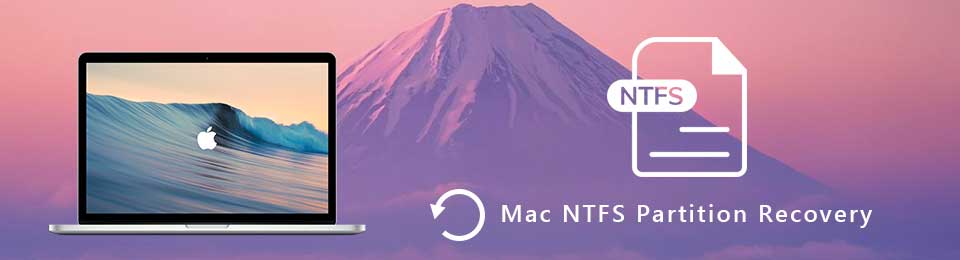
1. O que é a partição NTFS no Mac
NTFS é a abreviação de New Technology File System. O NTFS é o sistema de arquivos proprietário do Microsoft Windows 2000, do Windows XP, do Windows Server 2003 / 2008, do Windows Vista e do Windows 7. Não é oficialmente suportado pela Apple para ativar o sistema de arquivos NTFS.
Assim, a unidade NTFS pode estar invisível no Mac ocasionalmente. De um modo geral, você pode instalar o sistema operacional Windows no seu computador Mac via partição NTFS.
Os arquivos excluídos, perdidos ou até mesmo formatados ficarão invisíveis no local original. Mas não se preocupe com isso. Você pode recuperar a partição NTFS e recuperar os arquivos perdidos em minutos. Apenas lembre-se de não salvar ou gravar novos arquivos na partição NTFS no Mac. Caso contrário, a taxa de sucesso de recuperação de partições NTF diminuirá muito.
2. Como recuperar partição NTFS no Mac
Usando FoneLab Data Retriever, você pode encontrar, visualizar e recuperar todos os tipos de arquivos da partição Mac NTFS. A recuperação de NTFS para software Mac pode mostrar não apenas os arquivos existentes no momento, mas também os itens excluídos. o Escaneamento rápido e Varredura profunda modos pode ajudá-lo a encontrar todos os arquivos na partição NTFS completamente e rapidamente.
É completamente grátis software de recuperação de dados para Mac. Você pode baixar gratuitamente o software de recuperação de dados do Mac para verificar se os dados da partição NTFS são recuperáveis. Além disso, seus outros arquivos não serão armazenados ou modificados durante toda a recuperação da partição NTFS.
Principais recursos do software de recuperação de partição NT do Mac
- Recupere fotos, vídeos, arquivos de música, documentos, e-mails e arquivos 200 em formatos populares.
- Recuperar arquivos da partição NTFS no Mac, bem como APFS, HFS +, X HFS, FAT 16 / 32, exFAT e mais partições.
- Procure por arquivos NTFS do tipo de dados e local específicos para economizar tempo.
- Execute a recuperação do Mac NTFS a partir do Mac 10.7 e acima (incluindo o MacOS Mojave).
- Recuperar dados do disco rígido, pen drive, cartão SD e muito mais.
FoneLab Data Retriever - recupere os dados perdidos / apagados do computador, disco rígido, pen drive, cartão de memória, câmera digital e muito mais.
- Recupere fotos, vídeos, documentos e mais dados com facilidade.
- Visualizar dados antes da recuperação.
Como recuperar dados apagados ou perdidos da partição NTFS no Mac
Passo 1Apresentação livro Software de recuperação de partição NTFS. Clique Início para Recuperação de Dados Mac recuperar dados da unidade NTFS no Mac.

Passo 2Selecione o tipo de arquivo que você deseja recuperar. Em seguida, escolha sua partição NTFS como a unidade de destino. Clique Escanear para iniciar o processo de digitalização rápida imediatamente.

Passo 3Todos os resultados da verificação são exibidos em categorias em Formato or Caminho Lista. Assim, você pode encontrar dados NTFS por formato ou pasta de destino com base em suas necessidades. Além disso, você pode usar o mecanismo de pesquisa integrado ou o recurso de filtro para localizar seu arquivo.
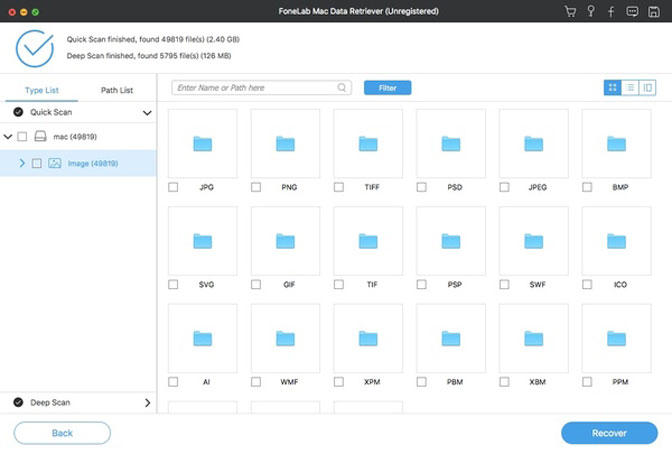
Passo 4Clique duas vezes em um arquivo para visualizar as informações detalhadas. Se tiver certeza de que todos os arquivos perdidos estão marcados, clique em Recuperar para recuperar partição NTFS no Mac em um curto espaço de tempo.

Nota: Se você não encontrar o que deseja recuperar após a varredura rápida, clique em Varredura profunda no topo do software de recuperação de partição NTFS para Mac. Você pode obter mais resultados possíveis para recuperar partição NTFS excluída, corrompida, formatada ou danificada no Mac. Claro, leva mais tempo para pesquisar profundamente os arquivos NTFS.
Recomenda-se executar FoneLab Data Retriever antes de começar a reparar o disco NTFS no Mac. Assim como mencionado acima, o espaço de armazenamento dos arquivos excluídos será substituído por novos arquivos permanentemente. É melhor executar a recuperação de partição do Mac NTFS o mais rápido possível.
Como o programa pode recuperar os arquivos excluídos ou perdidos, você também pode executar o Data Retriever como uma ferramenta para encontrar todos os arquivos do Mac para backup. Sempre que você quiser recuperar arquivos da partição NTFS ou de outro lugar, você pode baixar gratuitamente o software de recuperação FoneLab NTFS para uma tentativa. A versão de avaliação gratuita pode dizer-lhe a resposta se você pode recuperar partição NTFS no Mac ou não.
FoneLab Data Retriever - recupere os dados perdidos / apagados do computador, disco rígido, pen drive, cartão de memória, câmera digital e muito mais.
- Recupere fotos, vídeos, documentos e mais dados com facilidade.
- Visualizar dados antes da recuperação.

